データベースのバックアップ(さくらインターネット)
〜 バックアップの流れ 〜
1. ホームページ本体のフォルダ/ファイルのバックアップはこちら ⇒ ファイルのバックアップ
2. データベースのバックアップ・・・このページです
| ! | 誤ってファイルを消してしまったり、サーバー側の予期せぬトラブルでホームページが消えてしまう可能性がないとはいえません。バックアップは定期的に行いましょう。 |
| ホームページのデータベースをパソコンに保存する 手順です。 |
|
ここでは、レンタルサーバ「さくらインターネット」でのバックアップ手順を説明します。
他のサーバの場合は、置き換えて下さい。
データベースのバックアップ(さくらインターネット)
サーバー(さくらインターネット)のphpmyadminソフトを利用してバックアップします。
さくらインターネット
http://www.sakura.ne.jp/
1. さくらインターネットのホームページへアクセスします。
2. 右上の「会員メニューへ」をクリック。会員ページへ入ります。
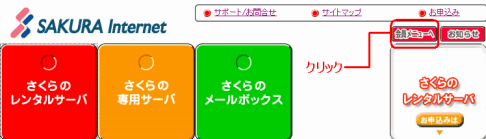
3. ヘッダー(上部)の「契約情報」をクリック。

4. ページ中央の「契約サービスの確認」をクリック。
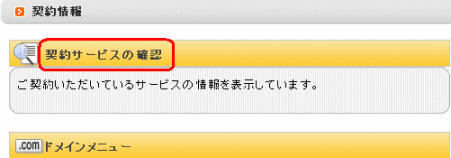
5. 下の方にサービス一欄が出ます。「サーバ設定」をクリック。
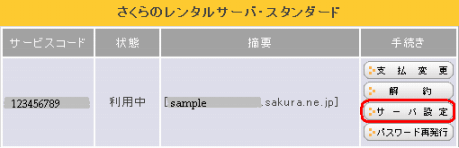
6. 左ブロックの「アプリケーションの設定」欄内「データベースの設定」をクリック。
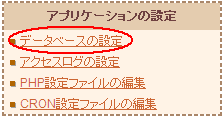
7. ページ中央に皆様の情報が表示された「データベースと管理ツール」の表が出ます。 をクリック。
をクリック。
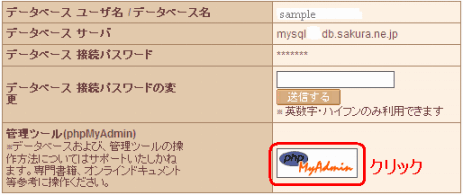
9. ユーザー名・パスワード・サーバーの選択の指定後、「ログイン」ボタンをクリックします。
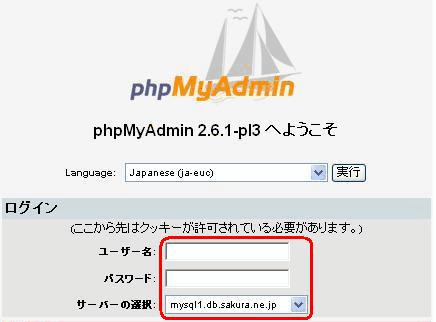
10. 「データベース」をクリック。
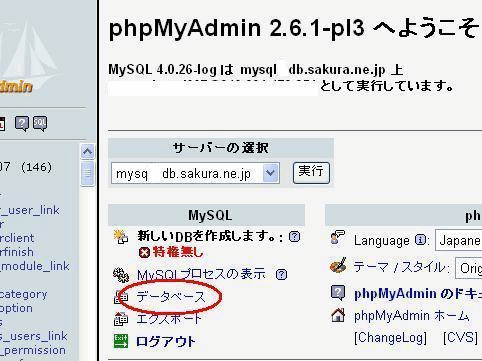
11. 皆様の「(データベース名)」が出ますので、クリック。
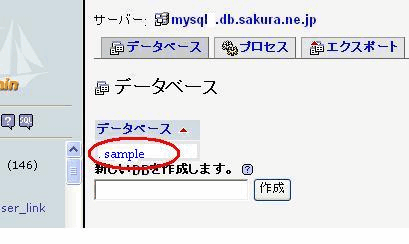
12. 現在稼動中のデータベースのテーブル一覧が表示されます。画面上の「エクスポート」をクリック。
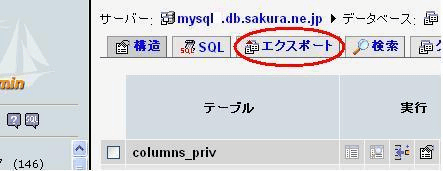
13. 次の手順で設定後、「実行」ボタンをクリック。
| エクスポート |
|
| SQLオプション |
|
| データ |
|
| "ファイルで保存する"をチェック |
|
| 圧縮 | 無しを選択 |
| EUCを選択 |
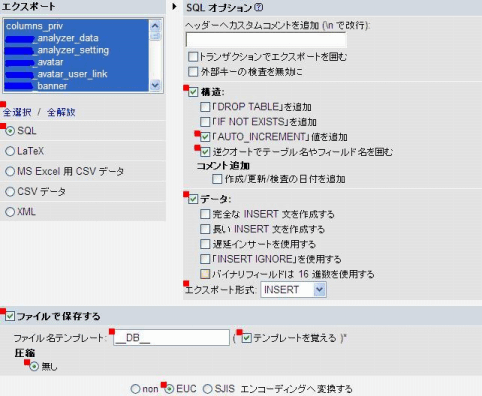

14. "ファイルのダウンロード"のウィンドウが開きます。「保存」をクリック。
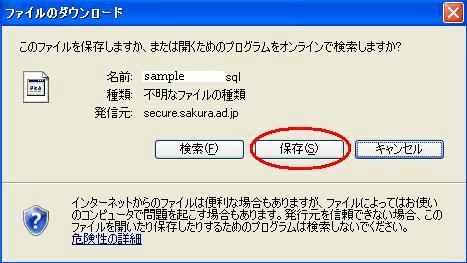
15. "名前を付けて保存"のウィンドウが開きます。保存したい場所を指定して、「保存」をクリック。
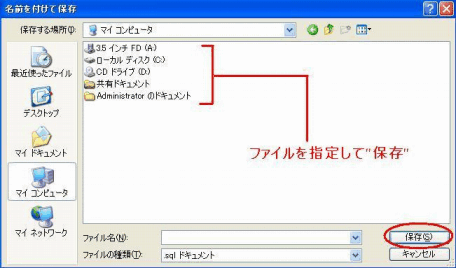
16. ダウンロードが始まります。ダウンロードが完了したら、"ダウンロードの完了"ウィンドウが開きます。「閉じる」をクリックして終了です。
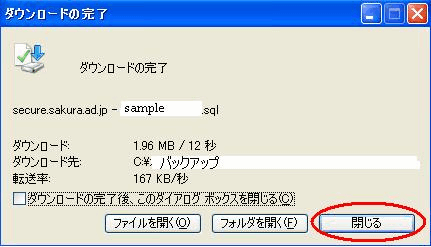
最後に、「ファイルのバックアップ」で変更した箇所を元に戻しましょう。 ⇒ バックアップが終わったら
バックアップ方法 よく読まれている記事
- データベースのバックアップ(さくらインターネット) [閲覧数:30555]
- ファイルのバックアップ [閲覧数:7497]
- データベースのバックアップ(アイエム・サーバー) [閲覧数:6848]
- バックアップが終わったら [閲覧数:5063]
